Что такое vcr tv
Опубликовано: 24.07.2024

Combo телевизионный блок , или комбо TV / VCR , иногда известный как Телевидео , является телевизор с видеомагнитофоном , DVD - плеером, а иногда и, построенному в единое целое. Эти конвергентные устройства имеют преимущества (по сравнению с отдельным телевизором и видеомагнитофоном) в экономии места и повышенной портативности. Такие устройства появились на рынке в середине-конце 1980-х годов, когда видеомагнитофоны стали повсеместными бытовыми устройствами. К этому времени формат VHS стал стандартом; таким образом, подавляющее большинство комбо ТВ / видеомагнитофонов основано на VHS.
Большинство комбинированных устройств имеют композитные входы на передней и / или задней панели для подключения домашней игровой приставки , второго видеомагнитофона, DVD-плеера или видеокамеры . Некоторые устройства могут также иметь разъем для наушников или входы S-Video.
Хотя почти все комбинированные наборы ТВ / ВКМ имеют монофонический (моно) звук, хотя и совместимы со стереофонической звуковой дорожкой , существует большое количество комбинаций ТВ / ВКМ со стереотюнером, но и монофоническим ВКМ (некоторые могут даже включать монофонический звуковой вход рядом с композитный видеовход . Некоторые модели от Panasonic также включает FM - тюнер.
Когда были выпущены DVD, такие бренды, как Toshiba, представили комбо TV / DVD / VCR. Однако оказалось, что многие из этих устройств имеют ненадежные DVD-плееры и никогда не занимали большого места на рынке телевизоров.
Современные телевизоры, как правило, состоят в основном из твердотельных компонентов, в то время как видеомагнитофоны требуют физического движения как для внутренней работы видеомагнитофона, так и для фактического просмотра ленты VHS . Видеомагнитофоны также, как правило, время от времени требуют обслуживания для ухода за видеомагнитофонами, включая такие вещи, как очистка головок, ведущего вала и прижимных роликов. По этой причине нередко включенный видеомагнитофон перестает функционировать или становится ненадежным за годы до того, как аналогичная участь постигнет телевизионный компонент из-за отсутствия простого обслуживания.
Уже в 2006 году на рынке появились плоскопанельные телевизоры со встроенными DVD-плеерами, а интегрированные телевизоры / DVD-устройства начали вытеснять рынок телевизоров / видеомагнитофонов. Это связано как с низкой ценой, так и с огромной доступностью DVD и более компактным форм-фактором, в отличие от все более редких видеокассет и почти полного исчезновения дисплеев с электронно-лучевой трубкой на потребительском рынке. Однако в конце 2010-х годов Smart TV стали доступными, стали популярным выбором для воспроизведения видео и считаются современной версией комбинированного телевизора.
СОДЕРЖАНИЕ
- 1 Типы
- 1.1 Комбинации TV / VCR
- 1.1.1 История
- 1.1.2 Особенности
- 1.2 ТВ / компьютерные комбинации
- 1.2.1 Прошлое
- 1.1 Комбинации TV / VCR
- 2 См. Также
- 3 ссылки
Комбинации TV / VCR
История
Некоторые из самых ранних комбо-телевизоров со встроенным устройством воспроизведения видео поддерживали Cartrivision . Телевизоры, оснащенные Cartrivision, появились еще до того, как на потребительском рынке были представлены VHS или автономные устройства для воспроизведения видео (за исключением некоторых устройств для воспроизведения видео с открытой катушкой, которые можно было подключать к телевизору еще в 1960-х годах), большинство из которых комбо-телевизоров было в конце 1980-х и 1990-х годах.
Особые возможности
В эпоху своей популярности многие из этих устройств отображали видеоролики о продуктах в магазинах или на других коммерческих площадках. Основная причина этого заключалась в отличие от большинства недорогих автономных видеомагнитофонов, многие из которых имели функцию автоматической перемотки назад. После того, как лента подходила к концу, она автоматически перематывалась назад, а затем снова воспроизводилась с начала ленты. Это сделало полезными демонстрации продуктов, которые можно повторять снова и снова, без того, чтобы сотруднику постоянно вручную перематывать ленту.
ТВ / компьютер комбо
Некоторые полнофункциональные компьютерные системы или игровые консоли со временем были встроены в некоторые модели телевизоров. У Hewlett-Packard в настоящее время есть версия своей линейки компьютеров TouchSmart со встроенным ТВ-тюнером и даже со встроенным DVR; также сделать его комбинацией TV / DVR, что является относительно редкой концепцией. В конце 2006 года Samsung представила светодиодный телевизор с проприетарной операционной системой с доступом в Интернет к таким веб-сайтам, как Facebook , YouTube , Hulu , Netflix и другим сайтам. Другое комбинированное оборудование телевизор / компьютер может быть просто телевизором с плоским экраном с USB- портами, которое позволяет подключать USB-накопители и внешние жесткие диски для воспроизведения аудио и видео, в которых оно может обеспечивать оптимизированный, полностью твердотельный профиль.
Почти все современные телевизоры имеют упрощенные процессоры и микросхемы памяти для основных функций, таких как каналы и настройки видео, а также синхронизация видео для плоских ЖК- панелей; однако эти примеры недостаточно сложны, чтобы их можно было квалифицировать как важные. Другие части компьютера используются для воспроизведения DVD в реальном времени на комбинированных телевизорах с DVD-плеером (и Blu-ray Disc для более дорогих моделей) функциональностью; однако сами по себе эти специализированные функции также не могут считаться важными примерами.
В наши дни различия между комбинированным телевизором и моноблоком стираются с современной концепцией Smart TV .
В 2010 году Sony представила телевизор со встроенной PlayStation 2 .
прошлый
В прошлом предпринимались и другие попытки интегрировать компьютерные функции в ЭЛТ или корпуса дисплеев. Однако до появления концепции телевизоров со встроенными компьютерными материнскими платами ранние портативные компьютеры имели свои собственные мониторы, но не имели ТВ-тюнера, поскольку в конце 1970-х - начале 1980-х годов это было слишком дорого. Compucolor ( с последующим Compucolor II 1970 - х лет был одним из первых компьютерных систем , которые должны содержаться полностью внутри корпуса видеоэкрана. Вместо того , чтобы быть функциональной компьютерной системой для любительского программирования с ТВ - тюнером, тюнер был удален из корпус телевизора марки RCA (GE для Compucolor II), поскольку такая функция в 1970-х годах была бы слишком дорогостоящей для такого применения. Но такое устройство было бы снято с рынка из-за опасений FCC по поводу отсутствия излучения экранирование от ЭЛТ . В качестве примечательного примера, но без встроенного ТВ-тюнера, первая модель известной линейки компьютеров Macintosh имела встроенный монитор.
В середине 1980-х годов Sharp представила телевизор C1 NES, на котором можно было играть в игры NES и Famicom, а также первый телевизор с ТВ-тюнером. Спустя годы, в середине 1990-х, Apple Computer представила Macintosh TV (не путать с нынешней приставкой Apple TV ), которая была способна записывать неподвижные изображения телетрансляций на жесткий диск, так как жесткие диски это время было недостаточно для практического использования видеорегистратора, хотя экспериментальное использование жестких дисков для захвата видео в 1960-х годах захватило менее минуты видео. Портативные игровые приставки, такие как Game Gear, имели полноцветный дисплей с центральным процессором, но не были настоящим комбинированным устройством ТВ-компьютер, поскольку требовалось периферийное устройство модульного ТВ-тюнера.
Последние модели , как Sony TV / компьютерная система комб «s в его VAIO линии компьютеров были прекращены из - за того завышено и слабовата для современных ПК и соответствующих телевизионных рынков. В телевизоры может быть встроен магазин, который позволяет пользователям загружать интернет-браузер и любые приложения, такие как Netflix.
30, 45, 60 минут (SP)
скорость ленты
28,6 см/с для PAL


Ви-Си-Эр, VCR (англ. Video Cassette Recording ) — бытовой формат аналоговой видеозаписи разработанный компанией Philips в 1972 году. Эта была первая успешная домашняя система видеозаписи потребительского уровня, использующая кассетную зарядку. Позднее появились вариации данного формата: VCR-LP и SVR (англ. Super Video ).
Формат VCR был представлен через год после внедрения «Сони» формата «Ю-мэтик» (англ. U-matic ). Эти форматы предназначались для разных рынков: U-matic предназначался для тележурналистики (англ. Electronic News Gathering ), а VCR для домашнего использования, обучения и бизнес презентаций. [1]
В формате VCR применялись квадратные видеокассеты коаксиального типа с двумя соосными рулонами хром-диоксидной магнитной ленты 12,7 мм. Были доступны кассеты с длительностью 30, 45 и 60 минут.
В 1974 году в СССР был освоен выпуск видеомагнитофонов «Спектр-203 Видео» этого формата [2] . Это был первый отечественный кассетный видеомагнитофон. На заводе в Минске был налажен выпуск видеокассет «ВК-30» и «ВК-45» [3] . В 1979 году начат выпуск видеомагнитофонов «Электроника-505» и аналогичного «Сатурн-505», рассчитанных на такие же кассеты [4] .
Содержание
Технические характеристики
- Ширина магнитной ленты, мм — 12,7 (1 дюйм)
- Относительная скорость «головка — лента», м/с — 8,18
- Скорость магнитной ленты, мм/с — 39,48
- Размеры кассеты, мм — 126×145×41
Модификации

Главными недостатками формата были шумность механизма и небольшое время записи, не позволявшее записывать полнометражные кинокартины на одну кассету [5] . В 1977 году, формат VCR получил развитие в усовершенствованном формате VCR-LP. Для увеличения времени записи была применена технология наклонно-строчной видеозаписи. Несмотря на применение идентичных кассет - между собой форматы были не совместимы.
Новый, более долгоиграющий формат Super Video (SVR) был разработан фирмой «Грюндиг» (англ. Grundig ) и представлен в 1979 году. SV имел небольшую модификацию видеоносителя в виде переключателя внизу кассеты SVC, поэтому в SVR магнитофонах возможно было применение только кассет фирм «BASF» и «Agfa». Однако, оставалась возможность применения этих кассет в старых VCR-видеомагнитофонах. Кассеты длительностью 66 минут в формате VCR, могла содержать 145 минут записи в формате VCR-LP и 240 минут в формате SV.
В том же году Grundig и Philips представили аналоговый бытовой формат Video 2000 (V 2000) с единственной в мире двухсторонней кассетой [5] . Более совершенный формат заменил собой устаревшие форматы VCR-LP и SV.
Примечания
- ↑Museum of early consumer electronics and 1st achievements
- ↑Видеомагнитофон-приставка «Спектр-203» (рус.) . Политехнический музей в Москве. Архивировано из первоисточника 15 октября 2012.Проверено 1 сентября 2012.
- ↑Лаврентий ЛишинРождение бытовых видеомагнитофонов в СССР и выбор бытовой кассеты (рус.) // «MediaVision» : журнал. — 2011. — № 2. — С. 67.
- ↑Видеомагнитофоны «Сатурн-505 Видео» и «Электроника-505 Видео» (рус.) . Музей отечественной радиотехники XX века. Архивировано из первоисточника 25 октября 2012.Проверено 4 сентября 2012.
- ↑ 12Кассета, изменившая мир
Литература
Wikimedia Foundation . 2010 .
- Super Video CD
- Supercar (рок-группа)
Смотреть что такое "VCR" в других словарях:
VCR LP — VCR Le VCR (ou Video Cassette Recording) est un standard pour l enregistrement de vidéo sur bande magnétique de 1/2 pouce qui a été mis au point par Philips en 1972. Une version VCR LP (VCR Long Play) a vu le jour en 1976. Caractéristiques Le… … Wikipédia en Français
Vcr — steht für: Video Cassette Recorder, siehe Videorekorder VCR System, ein Videobandformat Voltage Controlled Rectifier, die englische Bezeichnung für Thyristor Voltage Clamp Ratio, der Schutzpegel von Varistoren und Suppressordioden Variable… … Deutsch Wikipedia
VCR — (v[=e] s[=e]*[aum]r ), n. a
VCR — steht für: Video Cassette Recorder, siehe Videorekorder VCR System, ein Videobandformat Voltage Controlled Rectifier, die englische Bezeichnung für Thyristor Voltage Clamp Ratio, der Schutzpegel von Varistoren und Suppressordioden Variable… … Deutsch Wikipedia
VCR — vincristina. Un fármaco derivado los alcaloides del vinca, utilizado en tratamientos oncológicos Diccionario ilustrado de Términos Médicos.. Alvaro Galiano. 2010 … Diccionario médico
VCR — [viːsiː ɑː], Abkürzung für englisch Video Cassette Recorder [ vɪdɪəʊ kæ set rɪ kɔːdə], Videorekorder mit in Kassetten gelagerten Spulen; auch Bezeichnung für ein nach 1975 entwickeltes Videoaufzeichnungsverfahren mit ½ Zoll breitem Videoband … Universal-Lexikon
VCR — sigla ES ingl. Video Cassette Recorder, videoregistratore a cassette … Dizionario italiano
VCR — [ˌvi: si: ˈa: US ˈa:r] n video cassette recorder a machine you use to record television programmes or play ↑videotape s British Equivalent: video … Dictionary of contemporary English
VCR — [ ,vi si ar ] noun count video cassette recorder: a machine for recording and watching videos … Usage of the words and phrases in modern English
VCR — 1971, acronym from videocassette recorder (see VIDEOCASSETTE (Cf. videocassette)) … Etymology dictionary
Доброго времени суток. На днях появилась у меня следующая техника:
Две колонки + сабвуфер (неактивные) фирмы Samsung от домашнего кинотеатра

Домашний кинотеатр Thomson Scenium DPL910 (без динамиков, без п/у)

Собственно, хочется это дело соединить и подключить к PC. Имеем заднюю панель кинотеатра:

Подключил динамики и сабвуфер как подписано на панели (+ и - не перепутал), кабелем ("миниджек-тюльпаны") пробовал подключаться к обоим входам (in) (так и не понял в чем разница), ну и на самом кинотеатре переключал режимы: VCR/ANL, SAT/ANL, TV/ANL, т.е. перепробовал все комбинации, но звук извлечь так и не смог. Радио проверить нечем (антены нет), CD/DVD тоже нечем проверить. Динамики 100% рабочие, проверил на своей активной системе microlab, подключая поочередно вместо неактивной колонки.
В чем может быть проблема, господа? Заранее спасибо
Дубликаты не найдены
Я так подключал старый домашний кинотеатр к компу. Тут скорее всего белый и красный тюльпан VCR IN будет, а дальше уже нужно настройки аудиовыхода на компе правильно подобрать. На самом кинотеатре тоже нужно режим нужный включить, чтобы эти аудиовходы заработали (что то вроде "Line in" или "AUX" должно быть). В свое время безо всяких интернетов разобрался)
Из компа на тюльпаны AUDIO VCR IN. Колонки в зажимы SPEAKERS. Режим VCR/ANL.
если бы был звук то аудиосистема у вас бы не появилась :)
Зря вы так, один товарищ отдал колонки, второй кинотеатр за ненадобностью
На фотографии задней панели Thomson'а, слева - зажимы для кабелей колонок. Туда их и подключать.
Во-первых в OUT втыкать надо, во-вторых, кинотеатр может быть без усилителя. Стоп, мля! У тебя же выходы на звук на клеммах слева на фотке.
На зажимные посмотри, видел хоть раз в жизни такие линейники? 8-)
out это выход, т.е. отправить сигнал С кинотеатра куда-либо, а мне нужно подать сигнал НА кинотеатр
Но зачем подключать пассивные колонки и сабвуфер тюльпанами?
А их никто тюльпанами и не подключает. Под акустику слева выходы.
Метровый кусок провода просто воткни в антенный вход.
А вообще, подставь ухо к высокочастотникам в режиме радио, шум есть? Громкость прибавь. Если полная тишина - усилок дохлый в аппарате.
Колоночки же в зажимные подключал? А то всякое бывает 8-)
Сделал, как вы сказали, есть шипение слабое
Ну теперь тыкай RCA в любой вход Томсона, а миниджек в зелёный выход на компе. На Томсоне соответствующий вход включи.
"пробовал подключаться к обоим входам (in) (так и не понял в чем разница), ну и на самом кинотеатре переключал режимы: VCR/ANL, SAT/ANL, TV/ANL, т.е. перепробовал все комбинации"
Ну значит входные мёртвые. Выброси.
А нет, стоп, попробуй по цифре через spdif, может по оптике или коксу всё прокатит. Цифре на Томсоне наверное будет соответствовать вход sat.
Ну вот тоже такая мысль проскакивала, придется купить кабель для проверки, а справа желтый разъем VCR IN для какого кабеля?
Видеовход компонентный. Видеомагнитофоны, камеры наблюдения, ТВ приставки всякие с аналоговыми выходами видео и аудио.
Благодарю за адекватные ответы (кто их дал), пациент Thomson мертв, буду думать где взять усилитель.
Надо в аут а не в ин

![]()

Усилитель JLH-1969 класса А. Рестайлинг
В этом посте пойдет речь про сборку усилителя класса А, который зовется в честь его создателя - Джон Линсли Худ (John Linsley-Hood). Эта схема в далеком 1969 году была нарисована данным человек и стала можно сказать мейнстримом, потому что она дожила до наших дней и ее повторяют сотни людей из года в год (форумы тому подтверждение).
Ранее у меня был пост про точно такой же усилитель "Усилитель класса "А" своими руками". Так в чем же отличия? Ответ: схематически ни в чем. Схемотехника абсолютно та же самая, транзисторы те же, просто поменяется корпус, некоторые элементы, свистелки и перделки.

НО основной причиной для переделки послужило активное охлаждение. В старой версии у меня на радиаторах стояли вентиляторы. Они хоть и работали в 30% мощности, но ночью при очень тихом прослушивании музыки эти вентиляторы было слышно. Поэтому, для того чтобы избавиться от них, нужно было увеличивать площадь радиаторов, а увеличение площади радиаторов - это переделка всего корпуса, тобишь, изготовление нового.
У меня был план, в котором я продаю старый усилитель и на эти деньги собираю новый. Выставил я старый усилитель на продажу, провисел он где-то год на Авито, но ни звонка, ни сообщения не поступило. Думаю все, ждать уже больше нельзя и разбираю старый усилитель на части. Про объявление я забываю и спустя неделю, после того усилитель был разобран - мне звонит человек и говорит отправить ему его ТК. И тут я поверил в законы подлости.
Ладно, в итоге от старого усилителя у меня осталось всего 5 деталей: трансформатор, выходные транзисторы, регулятор громкости ALPS, два радиатора и конденсаторы блока питания. Не густо.
К имевшимся деталям докупаю: еще два радиатора (в итоге 4), еще 4 конденсатора питания (в итоге 8) и еще кучу всего. В итоге затарился я наверное тысяч на 10.
Итак, начинаю сборку. Сначала самое сложное и ненавистное - корпус. Дело в том, что у меня нет гаража или сарая, поэтому все приходится делать в квартире. В качестве верстака - табуретка, в качестве тисов - нога. Во первых это дико не удобно, во вторых очень много мусора.

Дно делаю из 5мм советского гетинакса. Штука скажу вам крайне вонючая при нагреве. А еще он нее очень много мусора.
Получается в итоге некое подобие корпуса. Радиаторы по бокам.

Косо, криво, но по другому никак. Ножовкой особо ровно не получается отпилить.

Делаю примерку, трансформатор решил спрятать в металлический кожух для красоты, но потом я его выкинул, уж жарковато в нем трансформатору.
Пришло время изготовить платы. Т.к. места оказалось не так уж и много, поэтому было принято решение распаивать блок питания и усилитель на одной плате.
Плату рисовал с нуля под свои размеры и имеющиеся детали.

После распайки всех элементов получилось следующее:
Конденсаторы по питанию - 40000мкф
Конденсатор на выходе - Samwha-AM (For Audio) 10000мкф + Audiocore S-Line 400 VDC 1 uF
Конденсатор в цепи ООС - Nichicon MUSE
Конденсатор на входе - Faer Mark 2.2 uF
Транзистор на входе: BC560C
Транзистор на предвыходе: BD139-16
Транзисторы на выходе: MJL21194
Резисторы пленочные

Снизу плата выглядит менее красиво. Два мощных резистора - элементы CRC фильтра.

Наличие 3D принтера позволило сделать все немного более красивым. Например держатель для толстого провода.

Затем пришло время изготовить показометры. Уж очень мне нравится, когда музыку еще можно наблюдать визуально, поэтому данные приборы для меня очень важны.
Специальные аудио-индикаторы достаточно дороги, поэтому проблема решилась достаточно просто - покупкой новеньких советских милливольметров по цене двух шаверм.

Они подверглись доработке. Была наклеена новая шкала, сделана подсветка и плата управления.
Шкала поделена на два участка. Верхний (с красной полосой) - указатель уровня выходного сигнала. Нижний - ток покоя.


Сейчас объясню подробнее.
Данные показометры имеют два режима работы: первый режим - движение стрелочек в такт музыки. Второй режим - амперметр. Амперметр показывает ток потребления (ток покоя) каждого канала. Эти режимы переключаются в помощью невидимой кнопки спрятанной в регулятор громкости. Да, при нажатии на регулятор громкости срабатывает переключатель, который и меняет режим. Данная система была придумала для того, чтобы избавиться от лишних кнопок на панели. Сделано это на 3D принтере, без него было бы очень сложно и колхозно.

Также была изготовлена плата СОФТ-СТАРТА, для того, чтобы большие конденсаторы не напрягали своим огромным током зарядки диодные мосты и трансформатор.
На этой же плате был распаян блок дежурного питания, сервисного питания и блок коммутации сети 220В. Дело в том, что желания тянуть провод 220В до выключателя на передней панели у меня не было никакого желания. Поэтому кнопка управляет реле, а дежурное питание питает это самое реле.

Итак, когда все собрано и примерено, пришло время к установке на свои места.
Конечно, можно еще кучу фоток прилепить, но давайте я покажу конечный вариант.

Колпак с трансформатора выкинул, переднюю панель сделал из тонированного стекла. Подложку сделал из китайской школоло-карбон пленки.
Извиняюсь за кривое фото. В комнате у меня темно, а света нормального нет.

Индикаторы в режиме измерения тока. В данном случае он почти 2.5А.
Температура основания радиатора при этом почти 60 градусов. Печка однако.

Кнопки еще пока нет, идет из Китая. Зеленый светодиод сменяется красным, когда усилитель выключен, но вставлен в разетку.
Крышка выполнена из нержавейки. Сначала хотел из стекла 4мм, но большое количество отверстий стоит слишком дорого.

Измерений никаких не будет, ушам приятно - и хватит. Единственное могу сказать, что выходная мощность на 8 Ом получилось 15 Вт на канал.
Если вы хотите узнать, что такое Smart TV приставка, для чего она нужна, как работает, какие дает возможности и как ею пользоваться, то вы зашли по адресу. В этой статье я расскажу все об этих устройствах. Рассмотрим несколько примеров, покажу какая приставка подключена к моему телевизору и для чего я ее использую. Эта информация в первую очередь будет полезна тем, кто задумался о покупке Смарт ТВ приставки к своему телевизору и хочет больше узнать о возможностях этих устройств.
"Умные" приставки стали популярными после появления телевизоров с функцией Smart TV. Когда появилась необходимость каким-то образом добавить Смарт функции на обычные телевизоры, в которых нет встроенной поддержки Smart TV. Об этом я уже рассказывал в отдельной статье: как сделать Smart TV из обычного телевизора.
Что такое Смарт ТВ приставка?

Можно придумать очень много разных формулировок, использовать какие-то умные слова и т. д. Но чтобы было просто и понятно, я отвечаю на этот вопрос так: Smart TV приставка (медиаплеер, смарт бокс) – это отдельное устройство (что-то типа мини-компьютера, смартфона, планшета, но без экрана) , на котором установлена операционная система, которая оптимизирована для работы на экране телевизора и которая дает возможность установки разных приложений, выхода в интернет, просмотра онлайн видео, ТВ каналов через интернет, IPTV и т. д.По сути это небольшой компьютер или планшет с возможностью подключения к интернету, который просто в качестве экрана использует ваш телевизор. Ну и чтобы всем этим было просто и приятно управлять, установленная на Смарт ТВ приставке операционная система разработана (или доработана) специально для управления с помощью пульта дистанционного управления. А интерфейс и приложения оптимизированы для отображения разной информации на большом экране телевизора.
Самое главное – доступ к интернету. Смарт приставку можно подключить к интернету по Wi-Fi или с помощью сетевого кабеля (это зависит от модели, Wi-Fi есть всегда, а вот LAN-порта может не быть) . После этого сама система и установленные приложения получают доступ к интернету. У нас появляется возможность устанавливать разные приложения и игры (как на телефон) . Смотреть YouTube через отдельное приложение. Смотреть ТВ-каналы, фильмы, сериалы, мультики через разные онлайн-кинотеатры ( Netflix, Амедиатека, MEGOGO, ivi и т. д.) . Можно использовать браузер (обычно его нужно установить вручную) для просмотра сайтов.
Какие бывают?

Они бываю в виде бокса (отдельной коробочки) , или в виде стика (что-то типа большой флешки) . Для примера давайте посмотрим на две очень популярные приставки от Xiaomi: Mi Box S и Mi TV Stick.Основное отличие стика от бокса конечно же в размере. Приставка в формате стика намного компактнее. Она подключается напрямую к телевизору в HDMI-вход. А приставка в виде отдельной коробочки подключается к телевизору с помощью кабеля. Как правило, приставки которые в формате бокса (на фото справа) более производительные и функциональные. Например, в них может быть USB-порт (или даже несколько, для подключения флешки, жесткого диска, мышки, клавиатуры) , LAN-порт (для подключения к роутеру по кабелю) и т. д. Размер их корпуса это позволяет. Ну и в них как правило установлено более производительное железо.
Питание обычно подключается через отдельный адаптер питания (который идет в комплекте) , а стики питаются от USB-порта телевизора (при необходимости можно подключить через адаптер питания от розетки) .
Как работает Smart TV приставка?
Внутри ТВ бокса, или стика установлена плата, на которой размещен процессор, видеоадаптер, оперативная и постоянная память, Wi-Fi и Bluetooth модуль (Bluetooth есть не во всех моделях) и другое оборудование. Тут все как в случае с тем же компьютеров, планшетом, или другим подобным устройством. Чем новее и производительнее процессор и видеоадаптер, чем больше оперативной и постоянной памяти, тем лучше. От этого напрямую зависит производительность приставки, скорость работы интерфейса, запуска приложений и т. д.
В это железо "зашита" операционная система. Практически все приставки, которые есть на рынке работают либо на Android, либо на Android TV. Есть так же модели, которые работают на Linux или Windows. Их не много, и я наверное не советовал бы их покупать. Для фанатов техники Apple можно посоветовать приставку Apple TV 4K. Действительно классная приставка, но по функционалу она ничем не лучше приставок на Android. Хоть и работает на специальной операционной системе от Apple.
В чем разница между приставкой на Android и Android TV?
- Android TV – это операционная система, которая была разработана Google специально для установки на телевизоры и Смарт ТВ приставки. Она отлично оптимизирована для работы на этих устройствах.
![Как работает Смарт приставка на Android TV]()
В ней сразу установлен Google Play Маркет, в котором находятся только те приложения и игры, которые оптимизированы под экраны телевизоров и под управление пультом. - Android – это обычная система, которая устанавливается на телефоны и планшеты. Понятно, что она не оптимизирована для телевизоров. Но разработчики Смарт приставок ее немного дорабатывают, устанавливают какой-то лаунчер (который более мене нормально выглядит на телевизоре) и устанавливают ее на приставки. В ней доступен обычный Google Play Маркет (магазин приложений) как на телефонах. Сама система и приложения на телевизоре выглядят не очень красиво.
![Как выглядит меню ТВ бокса на Android]()
К тому же ими очень сложно управлять с помощью пульта (особенно отдельными приложениями) , так как они разработаны для управления с помощью сенсорных экранов, а не пульта ДУ.
Я бы конечно же выбирал приставку именно на Android TV. Пользоваться ею намного проще и приятнее. Я часто слышу, что минус Android TV в том, что в магазине нет всех необходимых приложений. Да, магазин приложений там действительно "урезанный", так как там размещаются только те приложения, которые оптимизированы для телевизоров. Но на Android TV можно установить любое приложение через apk файл.
Большинство Смарт приставок подключаются к телевизору через HDMI. С помощью кабеля.

Или напрямую, если это приставка в формате стика. При необходимости можно использовать HDMI удлинитель.

Если у вас очень старый телевизор, то можно подключить через AV (тюльпан) . Но для этого понадобится специальный переходник.
После подключения к телевизору и подключения питания приставка включается. Если это первое включение, то она скорее всего предложит подключить пульт дистанционного управления (если в этой модели он подключается по Bluetooth) и выполнить быструю настройку (выбрать язык, подключиться к Wi-Fi сети, войти в свой аккаунт и т. д.).

После выполнения быстрой настройки (только при первом включении медиаплеера) появится главный экран.

Вы можете использовать весь функционал Smart TV приставки.
Процесс подключения и настройки вы можете посмотреть в следующих статьях:
Как пользоваться и для чего нужна Смарт приставка к телевизору?
Вариантов использования Смарт ТВ приставки очень много. Ну наверное в первую очередь это просмотрю Ютуба. Я использую приставку только для этого. Ну еще иногда смотрю ТВ каналы и фильмы через MEGOGO по платной подписке.

Можно зайти в магазин приложений (Google Play) и установить все необходимые приложения и игры. Погода, приложения для чтения новостей, файловые менеджеры, проигрыватели, приложения разных онлайн кинотеатров и т. д.

Более подробно об установке приложений вы можете почитать в статье установка приложений на Xiaomi Mi TV Stick через APK файл или Play Маркет (актуальная для всех приставок на Android TV) .
Конечно же вас наверное интересует, как смотреть фильмы, сериалы, мультики и ТВ каналы через интернет с помощью Смарт приставки подключенной к телевизору. Это то, для чего в основном и покупается приставка. Есть два основных способа:
Можно еще установить браузер для просмотра сайтов. Фильмы через браузер на сайтах смотреть сложно и не очень удобно.
Дополнительный функционал:
Думаю, что такое Смарт ТВ приставка и для чего она нужна мы с вами разобрались. Если остались какие-то вопросы, или что-то из статьи вы не поняли – спрашивайте в комментариях. Если же я что-то упустил, или допустил какую-то ошибку – обязательно напишите об этом. Можете поделиться своим мнением по поводу этих устройств, или своим опытом использования. Всего хорошего!

- Просмотров: 82 561
- Автор: admin
- Дата: 3-04-2012
- 0
- 1
- 2
- 3
- 4
- 5
К нам на почту друзья, после выхода нашей статьи Оцифровка видеокассет самостоятельно, приходит много писем, в которых пользователи просят привести описание работы с бесплатной программой по видеозахвату. И вот наш лучший журналист и модератор сайта Алексей, вызвался написать такую статью.
Программа видеозахвата
Обзор программы для видеозахвата Virtual VCR .

Итак, что мы имеем? Видеокассеты с пьянками, днями рождения, свадьбой, детьми, где сами ещё дети и т.д. Проще говоря, домашние архивы. Кто-то при просмотре смеется, кто-то плачет от умиления и воспоминаний, а кто-то даже краснеет и начинает смущаться. Но всех объединяет желание - всё это счастье или безобразие сохранить. Как известно, пути два. Первый, отдать профессионалам (тут как повезёт) или, что более интересно и занимательно, заморочиться самим. Оговорюсь, лично я бы не советовал заниматься захватом каких-то фильмов. Проще найти в лучшем качестве. Благо сейчас вариантов много. Но… каждый решает за себя сам.
Мы выбираем второй тернистый путь. Коротко напомню сам процесс, на котором мы подробно останавливать уже не будем. Еще раз пройдемся по тому, что нам нужно. На мой взгляд структура вопроса обстоит так:
- Естественно, сам материал в виде видеокассет.
- Желание и немного терпения (порой терпения чуть больше).
- Более-менее современный компьютер.
- ТВ-тюнер, плата видеозахвата, видеокарта с видеовходом или видеокамера со сквозным каналом (естественно, что-то одно).
- Свободное место на жестком диске (желательно не внешнем).
- Звуковая карта (подойдет и интегрированная).
- Программа для видеозахвата .
На последнем пункте мы остановимся подробнее. Если Вы используете ТВ-тюнер или карту видеозахвата, наверняка к ним прилагается какой-то софт. Можно использовать его (этот вариант мы рассматривать не будем). Но он не всегда удобен и функционален. Да и может вообще отсутствовать.
- Скажу про себя. Когда-то давно я купил карту захвата Pinnacle AV/DV . К ней прилагался софт в виде Pinnacle Studio. Сначала я им и пользовался. Но в итоге отказался по причине очень большого размера и ограниченного функционала. А так как я для последующей обработки использую Sony Vegas (что и вам советую), то это было «последним гвоздем в крышку гроба» для Pinnacle Studio. Опять же, сугубо мое личное мнение, которое не навязываю.
Далее, когда Pinnacle Studio был мною окончательно репрессирован, встал вопрос: а чем же заменить? Попробовал разное. В итоге остановился на небольшой программке Virtual VCR. Программа бесплатная и доступна здесь:
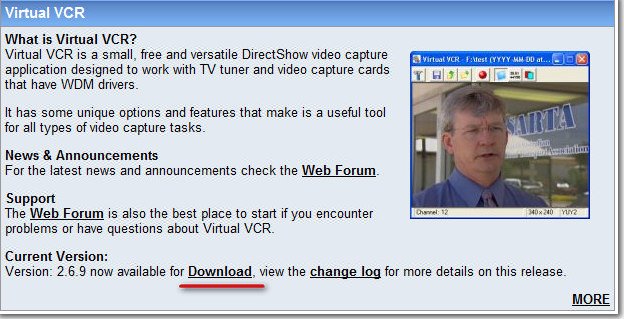
Добавлю еще вот что. Насколько я понял, разные карты по-разному взаимодействуют с программами. Например, у меня VirtualDub при нажатии на захват уходит в ступор, тот же Sony Vegas, карту вообще не видит, iuVCS – при захвате через минуту вылетает с ошибкой. Возможно дело в 64-битной ОС. Но это уже другой вопрос. Итак, что из себя представляет Virtual VCR?
Программа довольно простая, при этом имеет все необходимые настройки. Из достоинств, которые отличают эту программу от большинства других, можно отметить:
- можно назначить произвольное разрешение, например 480x576 и т.д. (это для любителей нестандартов);
- присутствует выбор кодека, не во всех простых программах он есть;
- функция « Smart Tee Preview ». Эта функция нужна для одновременного захвата (с высоким разрешением) и просмотра происходящего на экране (очень удобно, сразу всё видно);
- возможность подключать фильтры для обработки изображения при захвате в реальном времени (с этим нужно быть поаккуратнее, а лучше вообще не трогать);
- маленькая, быстрая, бесплатная (хотя, и «платность» сейчас не проблема);
- отображение статистики при захвате: степень сжатия, размер, время и др.
Начнём.
Установили. Запускаем.
Так выглядит главное окно :
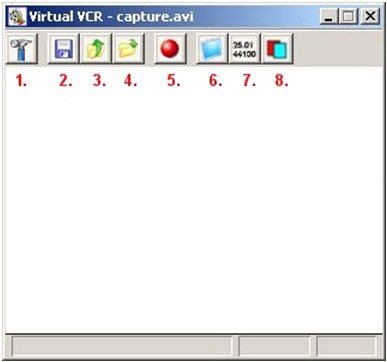
1.Открывает окно настроек ( Settings )
2.Сохранение текущих параметров в качестве стандартного профиля
3.Открыть другой профиль
4.Сохранить текущие настройки в новый профиль
5.Начать захват (« F5 » – старт, « ESC » – стоп)
6.Активировать предварительный просмотр Preview (« Р »)
7.Открыть окно статистики (« S »)
8.Показать список потерянных кадров.
Заходим в меню настроек ( 1 ). Рекомендуется установить настройки как на скриншотах.
Вкладка File
Читайте также:




